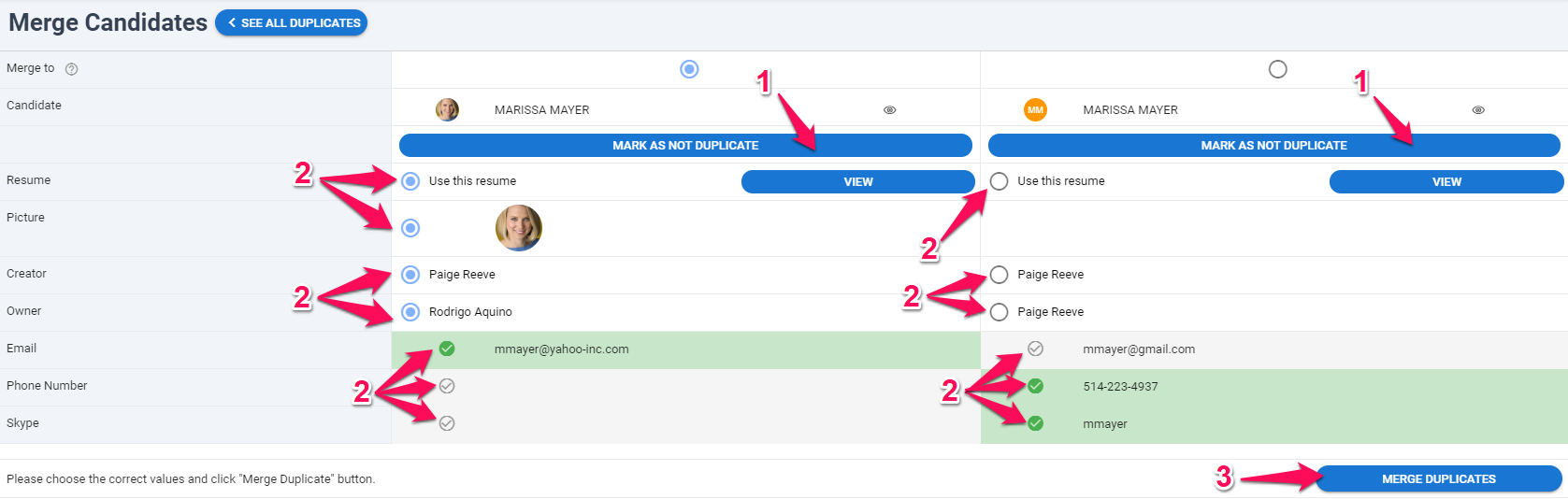Esto solo puede ser realizado por un Administrador o usuarios no administradores a los que se les haya dado acceso a la función.
Manatal incluye un Sistema de Gestión de Duplicados que identifica perfiles potencialmente duplicados en su base de datos y le permite fusionarlos.
Para habilitar/deshabilitar el sistema de gestión de duplicados o permitir que usuarios no administradores utilicen la función, por favor siga estas instrucciones.
Manatal permite la fusión automática de candidatos duplicados provenientes de ciertos canales. Para más información, consulte el siguiente artículo.
Hay dos formas de fusionar candidatos duplicados:
- Fusionar Duplicados: Esto le permite seleccionar manualmente valores específicos de campos cuando hay diferencias, dándole control total sobre los datos fusionados.
- Fusión Masiva de Duplicados: Esto retiene automáticamente los datos más recientes en todos los campos para registros claramente duplicados. Admite selección masiva para un procesamiento más rápido y eficiente.
Fusionando Duplicados
- Cuando esté en el menú "Candidatos", haga clic en el menú desplegable y seleccione "Duplicados".
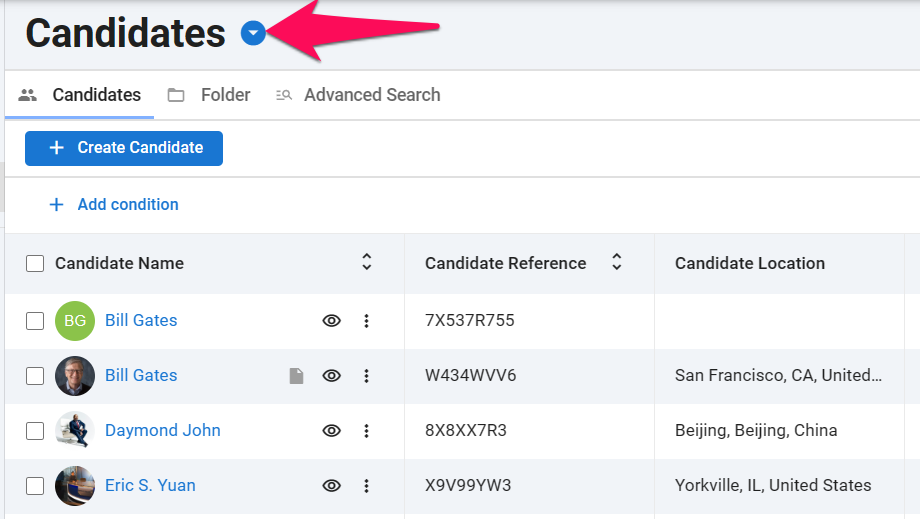
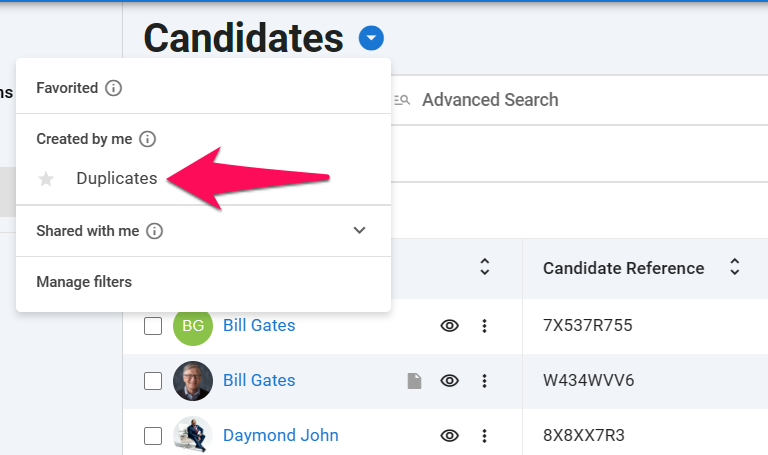
-
Se le mostrarán todos los posibles duplicados en su base de datos. Haga clic en los 3 puntos junto a un candidato y seleccione "Fusionar" para ver más información y comenzar a fusionar el candidato con sus potenciales duplicados.
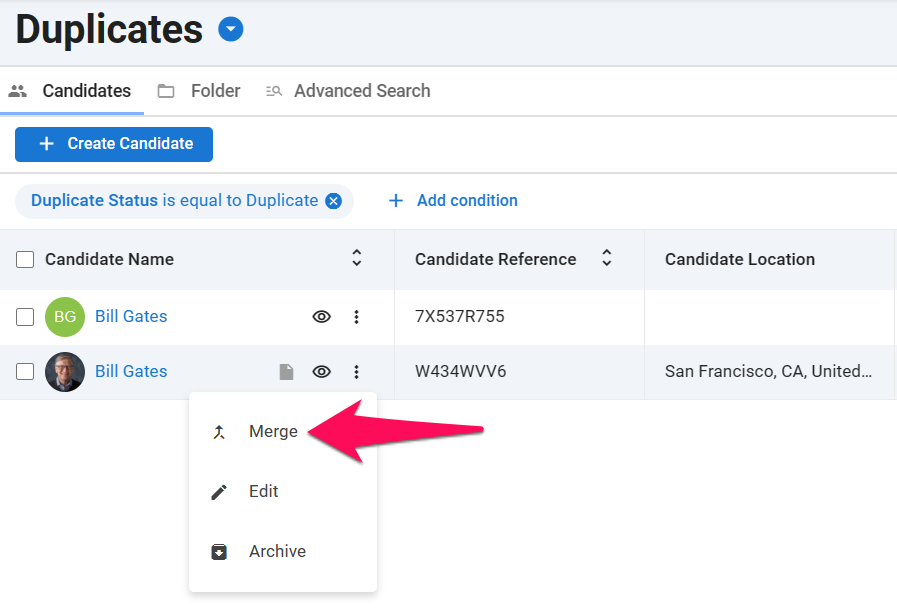
-
Luego se le mostrará toda la información asociada con los potenciales duplicados que ha seleccionado. Ahora puede:
- Si los candidatos no son duplicados, haga clic en "Marcar como no Duplicado" para mantener ambos como están.
- Si los candidatos son duplicados, seleccione qué campos desea mantener en el perfil.
- Haga clic en "Fusionar Duplicados" cuando haya terminado para fusionar los candidatos.
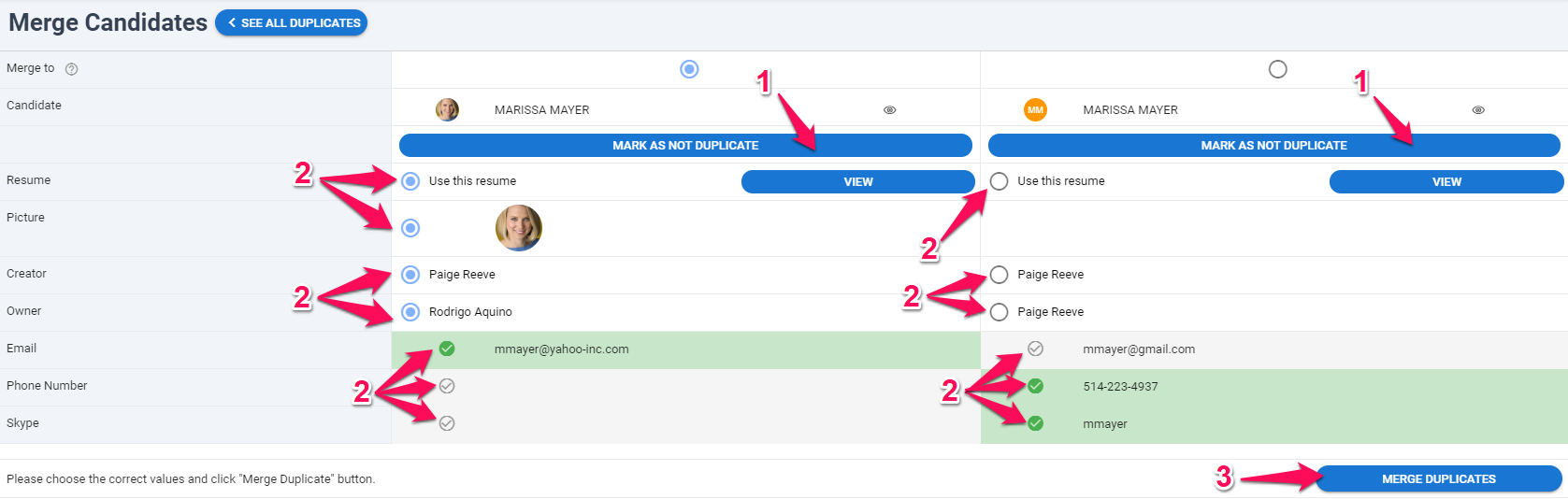
Fusión Masiva de Duplicados
Esto solo puede ser realizado por un usuario Administrador.
-
Cuando esté en el menú "Candidatos", seleccione una lista de candidatos.
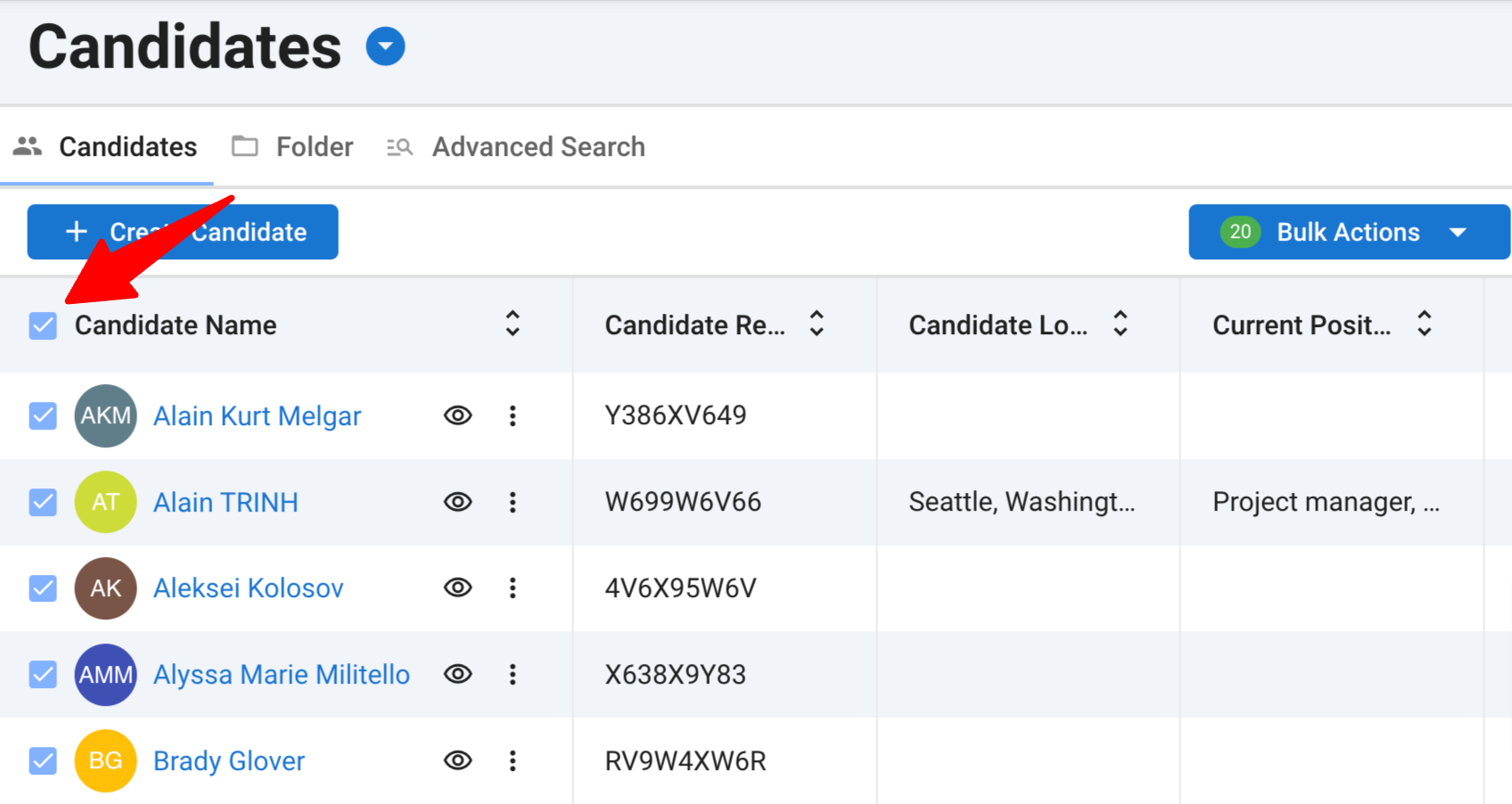
-
Haga clic en "Acciones masivas" y luego en "Fusionar duplicados" en el menú desplegable.
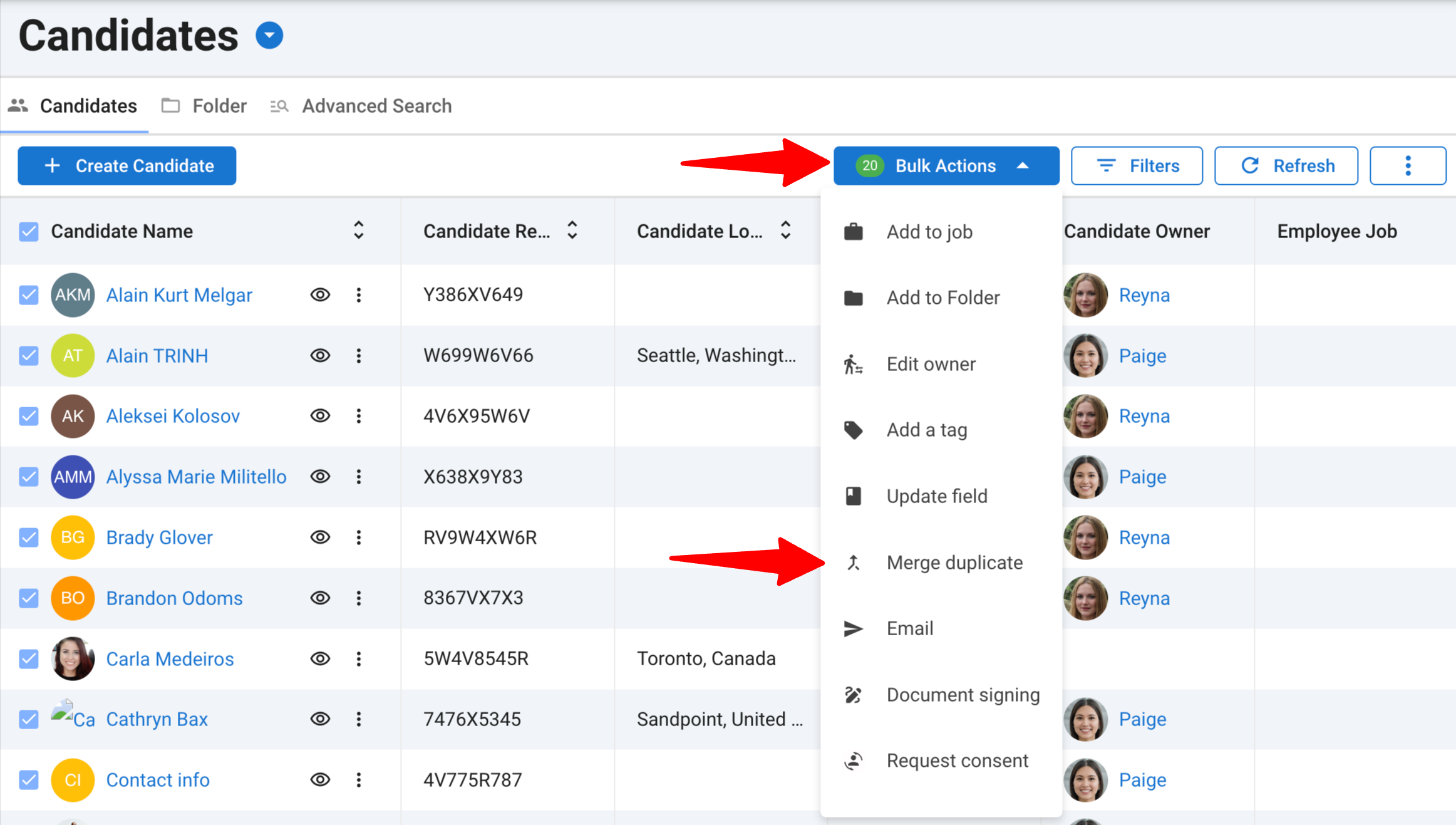
-
La fusión masiva de duplicados no se puede deshacer. Si se encuentran duplicados en la selección masiva, se fusionarán manteniendo el candidato actualizado más recientemente como el registro principal. Marque las casillas para confirmar que esto se reconoce, y confirme la fusión haciendo clic en "Confirmar".
- Cualquier campo vacío se llenará automáticamente con la información más reciente disponible de los registros de candidatos.
- Los candidatos sin duplicados permanecerán sin cambios.
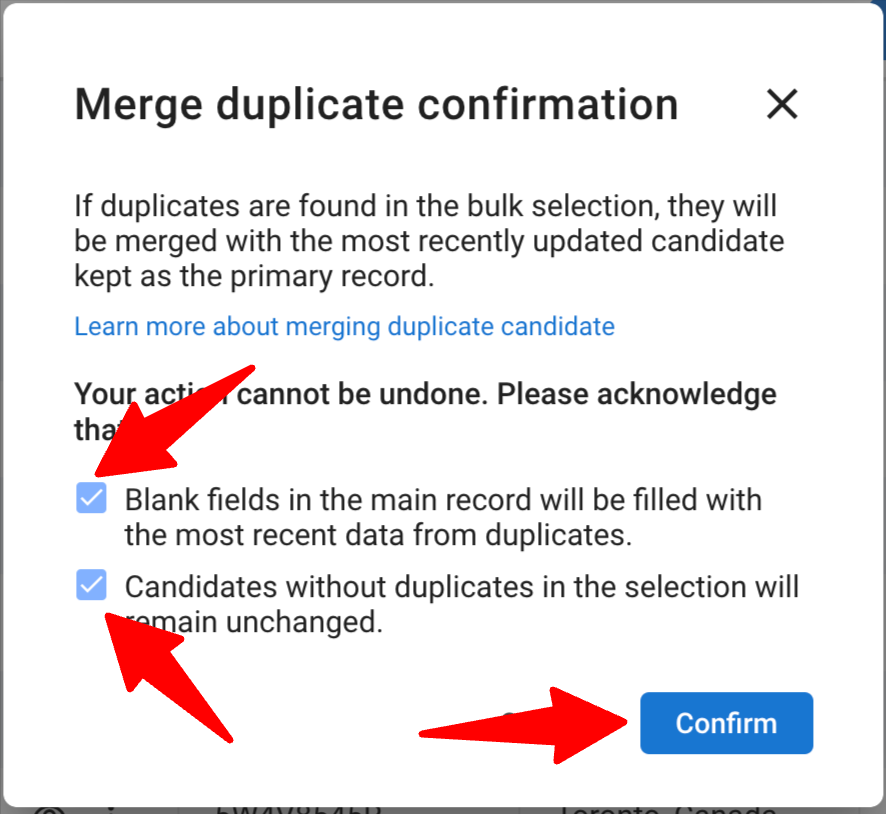
Cómo Funciona la Fusión Masiva de Duplicados
Todos los campos de datos (tanto nativos como personalizados) se actualizarán con la información más reciente de los registros de candidatos:
- Si los valores de los campos difieren: Se conservará la información más reciente.
- Si los valores de los campos son idénticos: No habrá cambios visibles para el usuario.
- Si un campo está vacío: Se actualizará con la información más reciente de los registros de candidatos duplicados, si está disponible.
- Si un campo tiene un valor predeterminado: Se actualizará con la información más reciente de los duplicados si está disponible; de lo contrario, el valor predeterminado permanecerá sin cambios.
1. Resumen del Candidato:
Los siguientes campos se actualizarán según las reglas anteriores:
- Detalles del Candidato: Nombre Completo, Nombre, Apellido, Referencia del Candidato, Género, Diploma, Universidad, Empresa Actual, Puesto Actual, Ubicación, Fecha de Nacimiento, Dirección, Correo Electrónico, Número de Teléfono, Skype y Otro Contacto.
- Información Adicional: Departamento Actual, Industria, Años de Experiencia, Fecha de Graduación, Salario Actual, Beneficios Actuales, Período de Preaviso, Salario Esperado, Beneficios Esperados, Nacionalidades, Idiomas, Nombre de Referencia, Consentimiento GDPR, Descripción.
- Libro de Registro: Las entradas se actualizarán con la información más reciente.
2. Carpetas de Candidatos:
- Los candidatos permanecerán en sus carpetas asociadas.
3. Currículos:
- Todos los currículos se conservarán y almacenarán en la sección de Versiones.
4. Habilidades, Experiencia, Educación, Contactos de Emergencia, Trabajos, Etiquetas:
- La información de todos los registros duplicados se consolidará en un solo perfil de candidato.
5. Bandeja de entrada, Social, Recomendaciones, Actividades, Notas, Tarjetas de Puntuación, Evaluaciones, Adjuntos, Historial:
- Toda la información se conservará y fusionará en el perfil de candidato actualizado.
6. Foto de Perfil:
- Se conservará la foto más reciente del candidato.
Comprobar Manualmente Duplicados
-
Cuando esté en el perfil de un candidato, haga clic en el icono de 3 puntos y luego en "Comprobación de Duplicados".
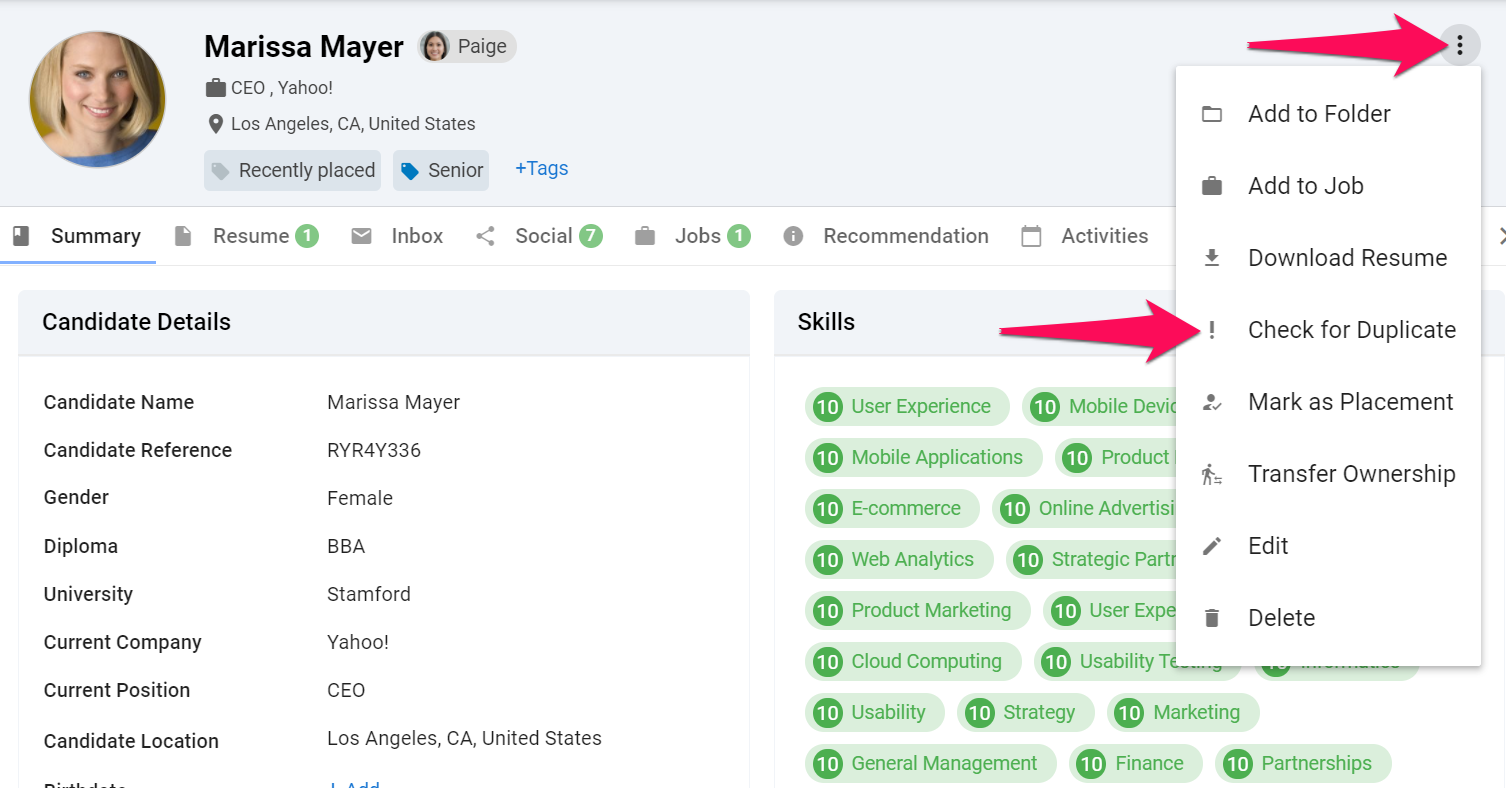
-
Manatal buscará potenciales duplicados. Si se encuentran potenciales duplicados, aparecerá una etiqueta "Duplicado" junto al nombre del candidato. Haga clic en esa etiqueta para ver y fusionar potenciales candidatos duplicados.
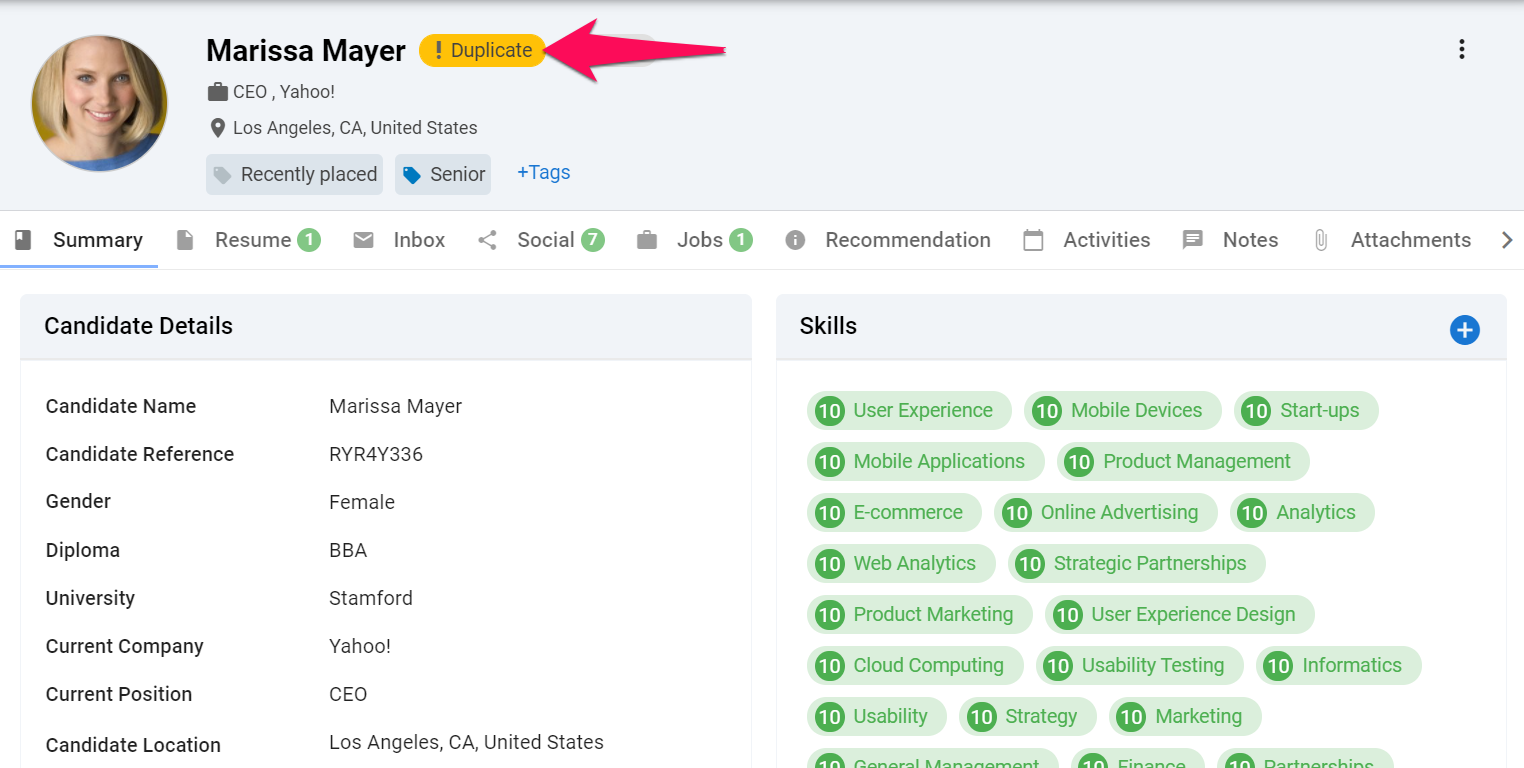
-
Luego se le mostrará toda la información asociada con los potenciales duplicados relacionados con el candidato. Ahora puede:
- Si los candidatos no son duplicados, haga clic en "Marcar como no Duplicado" para mantener ambos como están.
- Si los candidatos son duplicados, seleccione qué campos desea mantener en el perfil.
- Haga clic en "Fusionar Duplicados" cuando haya terminado para fusionar los candidatos.